このガイドでは、オンラインツールCanvaを使用して、あなたのFacebookグループ用に魅力的なバナーを作成する方法を学びます。初心者であろうと、グラフィックデザインに精通している人であろうと、グループのバナーを作成するのは簡単で素早いです。数ステップで、グループに適した独自のデザインを作成し、メンバーの注意を引きつけることができます。
主な発見
Canvaを使ってグループバナーを作成することは、あなたのFacebookグループを視覚的に魅力的にする手軽な方法です。数回のクリックで、要素を追加したり、テキストを調整したり、色を変更したりして、独自のバナーを作成できます。Canvaには、インスピレーションとして使える様々なテンプレートが用意されています。
ステップバイステップガイド
バナーを作成するには、次の簡単な手順に従ってください:
ステップ1: Canvaにアクセス
まず、canva.comのウェブサイトを訪れる必要があります。まだアカウントを持っていない場合は、アカウントを作成してください。多くのデザイン機能にアクセスするためにログインしてください。
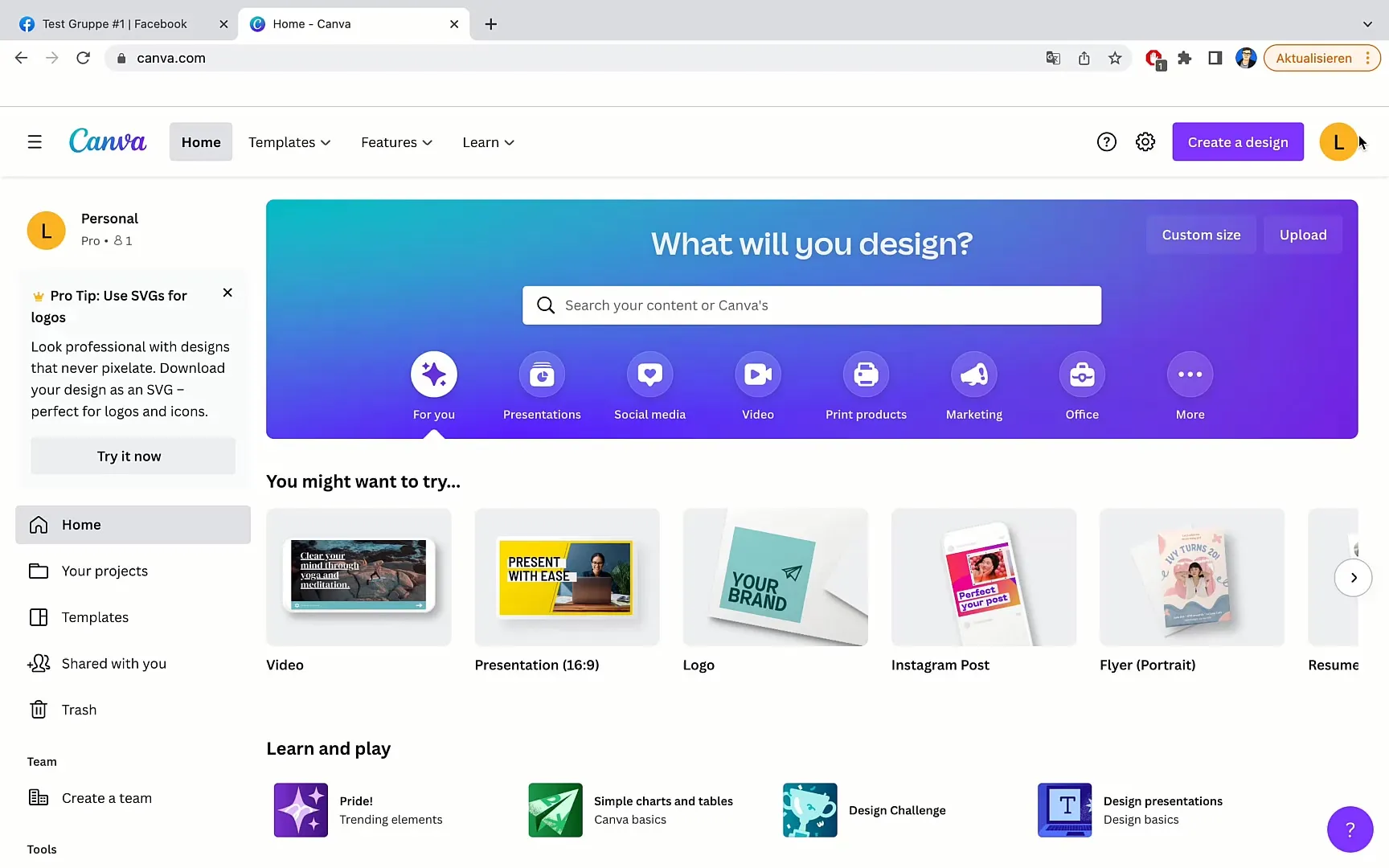
ステップ2: 検索機能を利用
アカウントにログインしたら、上部の検索バーに「Facebook グループ」または「Facebook グループ バナー」と入力してください。関連するテンプレートが表示されます。
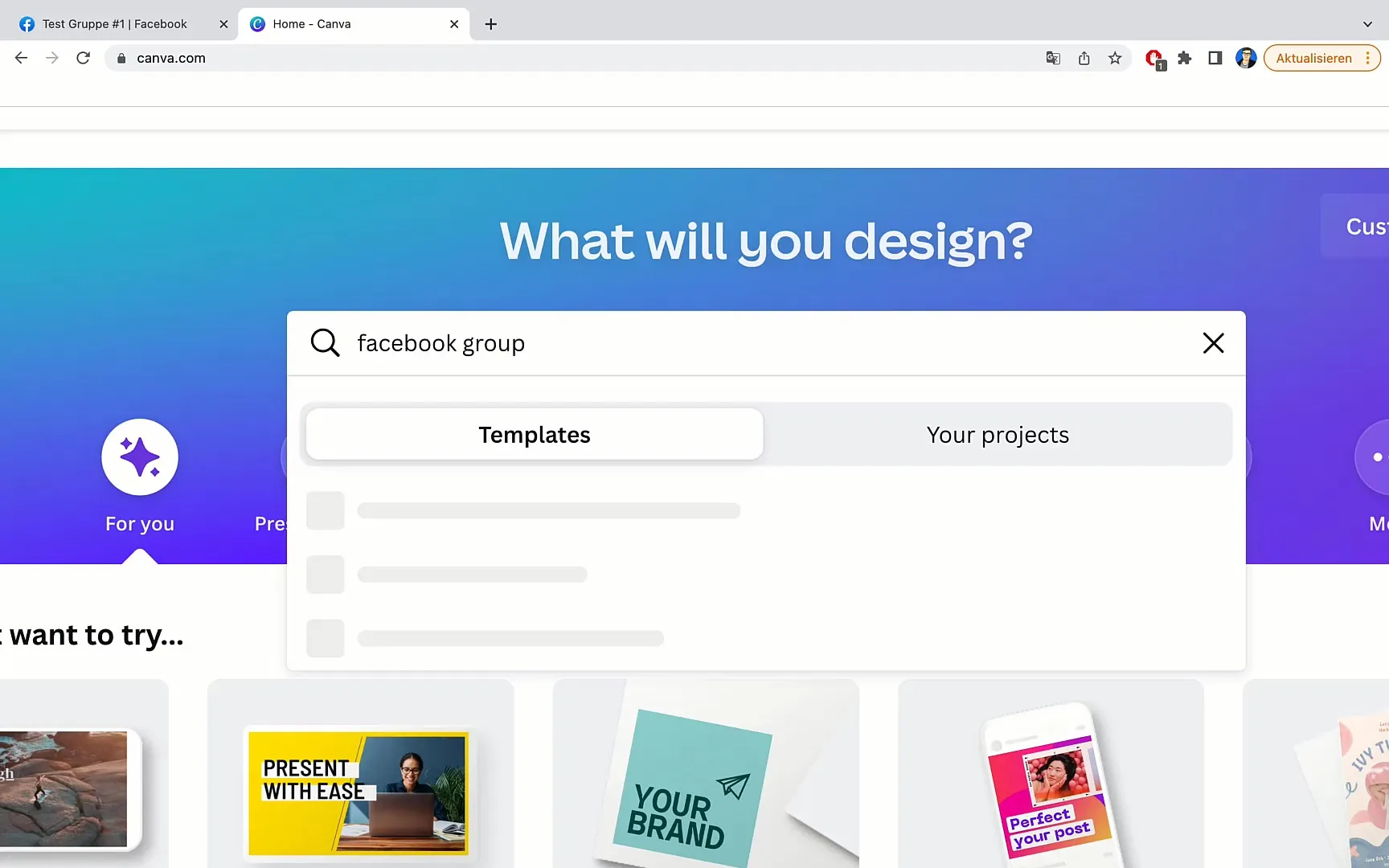
ステップ3: テンプレートを選択
複数のバナーテンプレートが表示されます。お気に入りのものを選択してください。テンプレートのサイズを調整して、グループに最適なものにしてください。
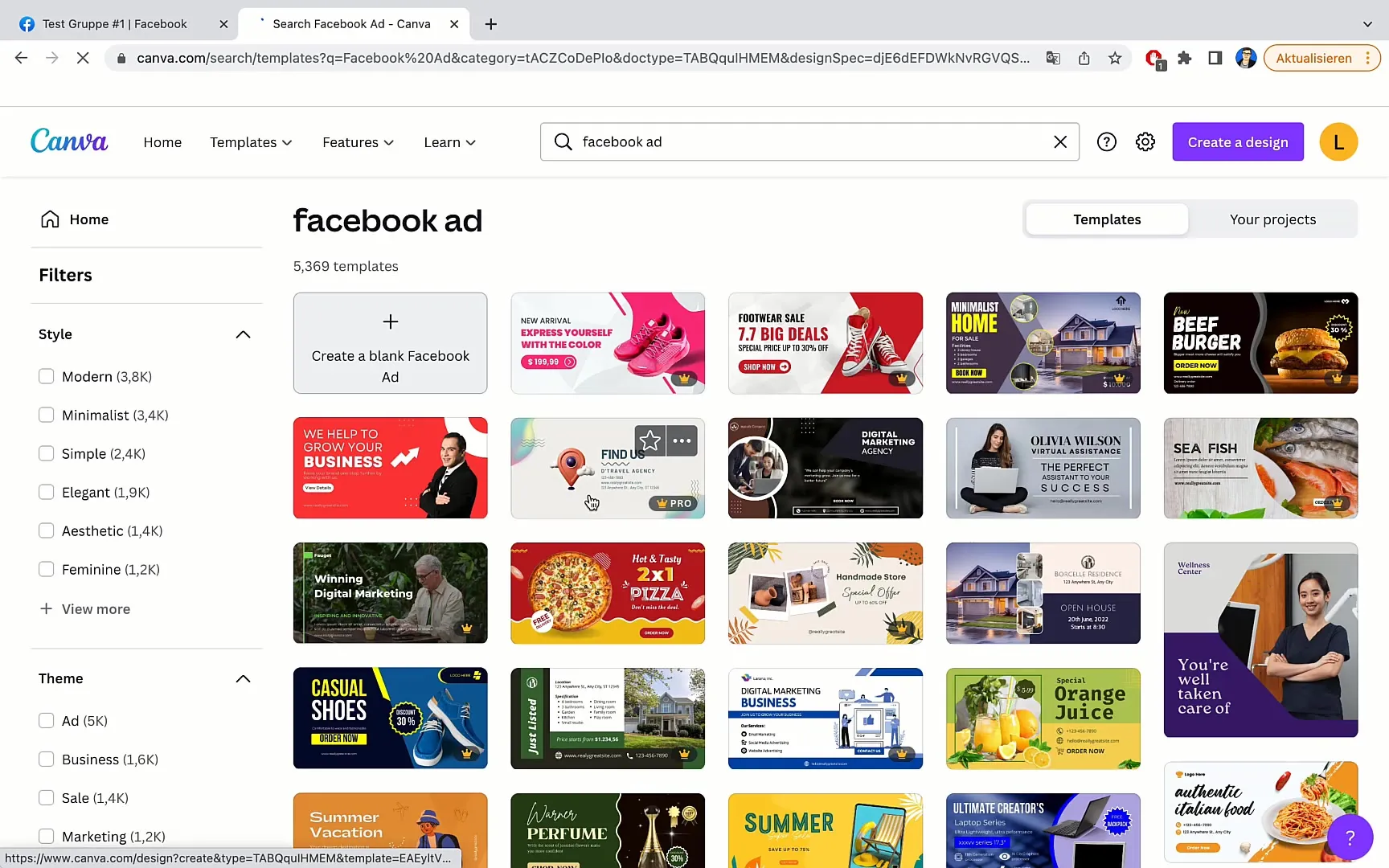
ステップ4: バナーの編集
選択したテンプレートをクリックして編集してください。必要のない要素を削除し、望むコンテンツを中央に移動して、上部や下部が切り取られないようにしてください。
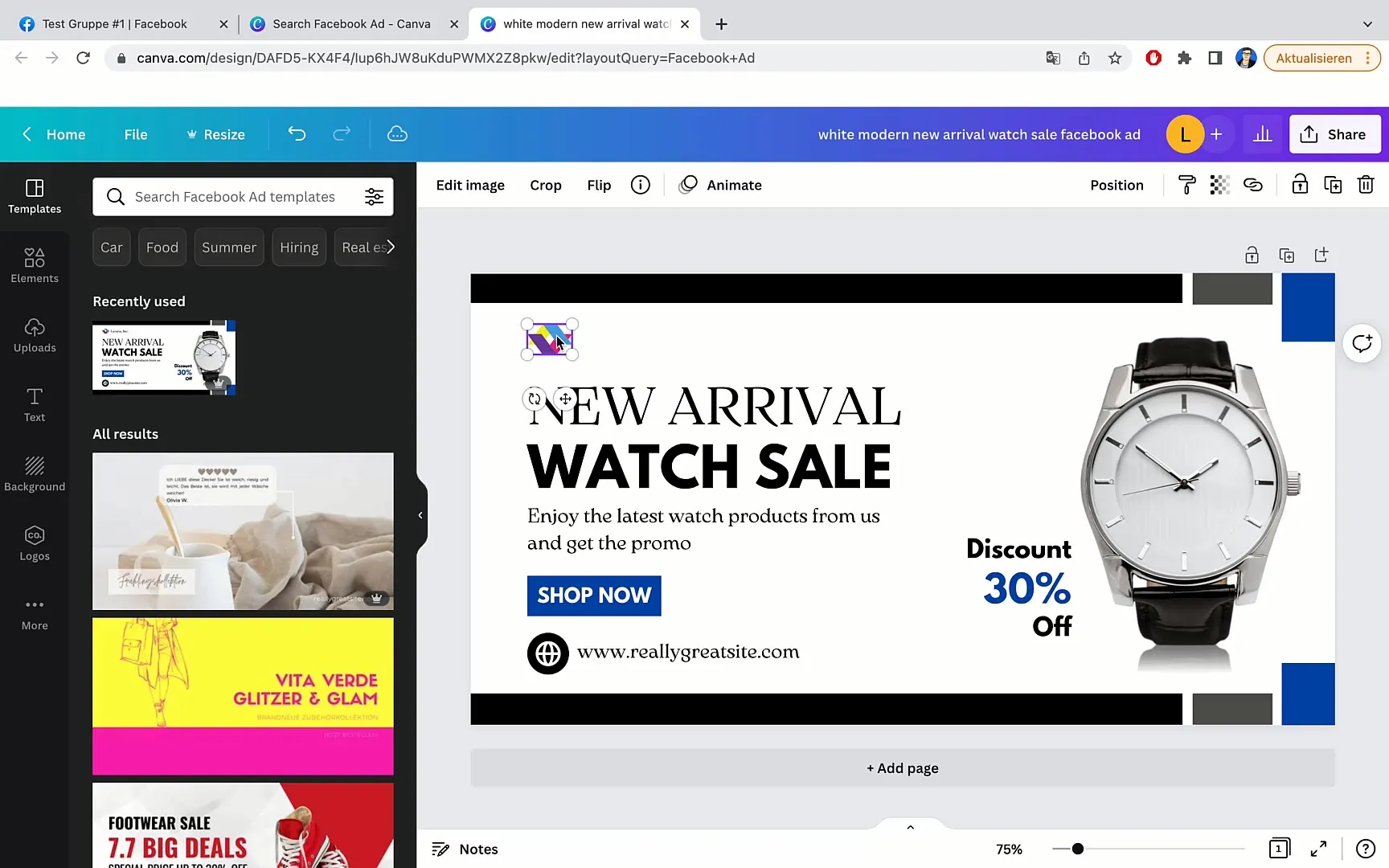
ステップ5: テキストを調整
今、バナーのテキストを調整できます。プレースホルダーテキストを独自のコンテンツで置き換えてください。たとえば、ビジネスやグループの種類を変更し、関連する情報を追加することができます。
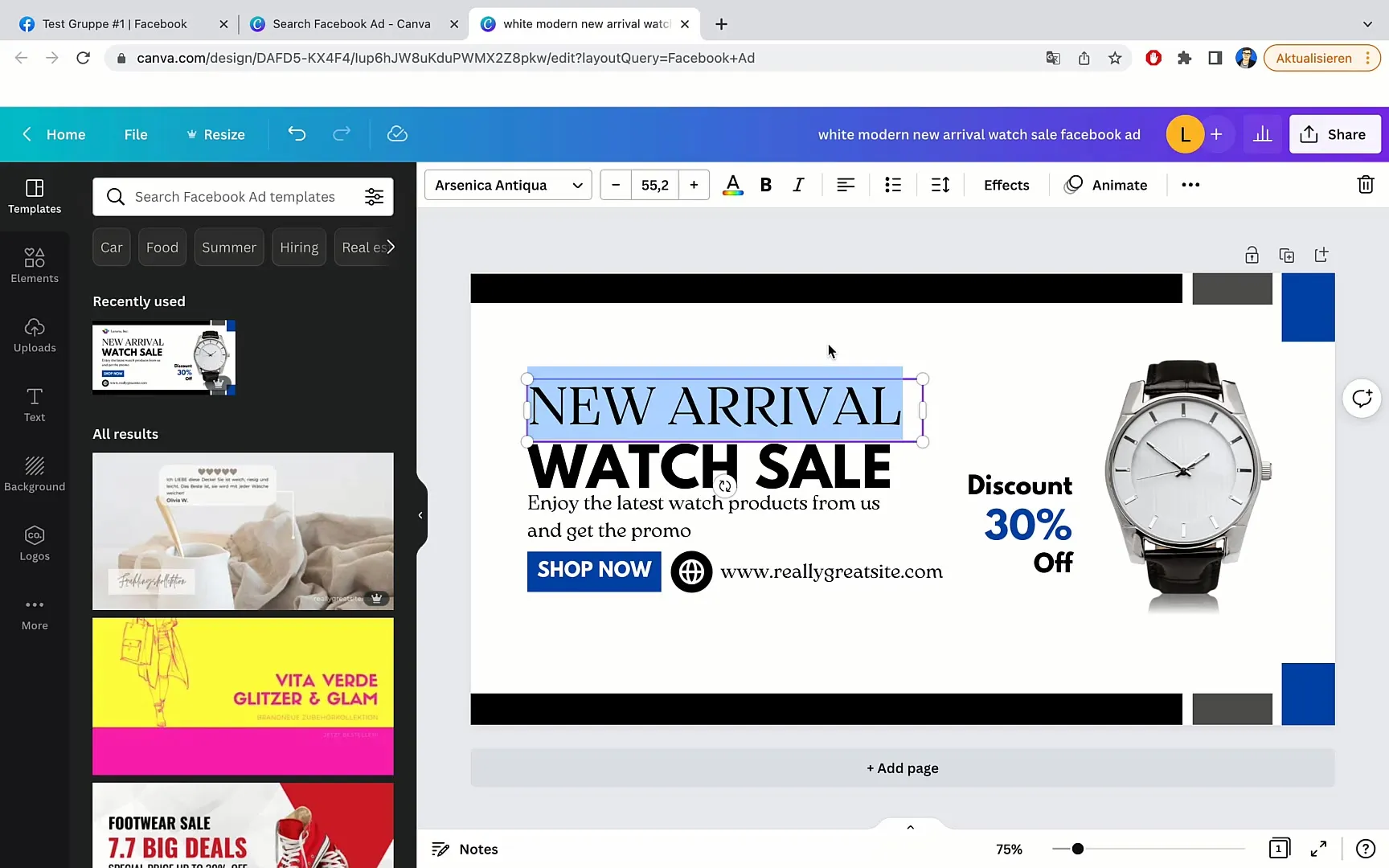
ステップ6: 画像の交換
バナーをより個性的にするために、画像を変更できます。現在の画像をクリックして削除し、次に、グループに合った新しい画像を「エレメント」または「写真」タブから検索してください。
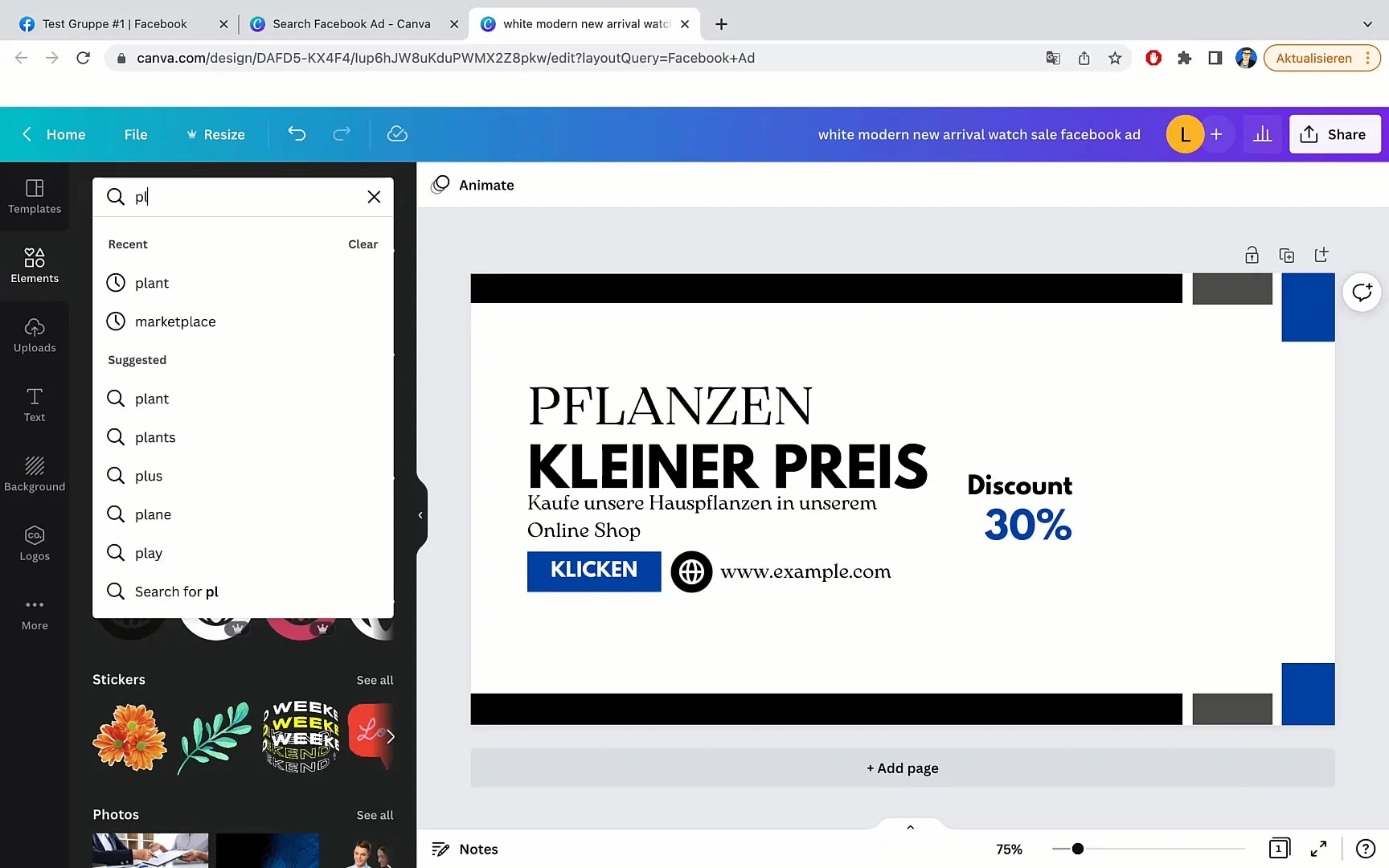
ステップ7: 色を調整
デザインを完成するために、テキストボックスやボタンの色を変更して、新しい画像に合わせてください。Canvaが提供するカラーパレットから適切な色を選択してください。
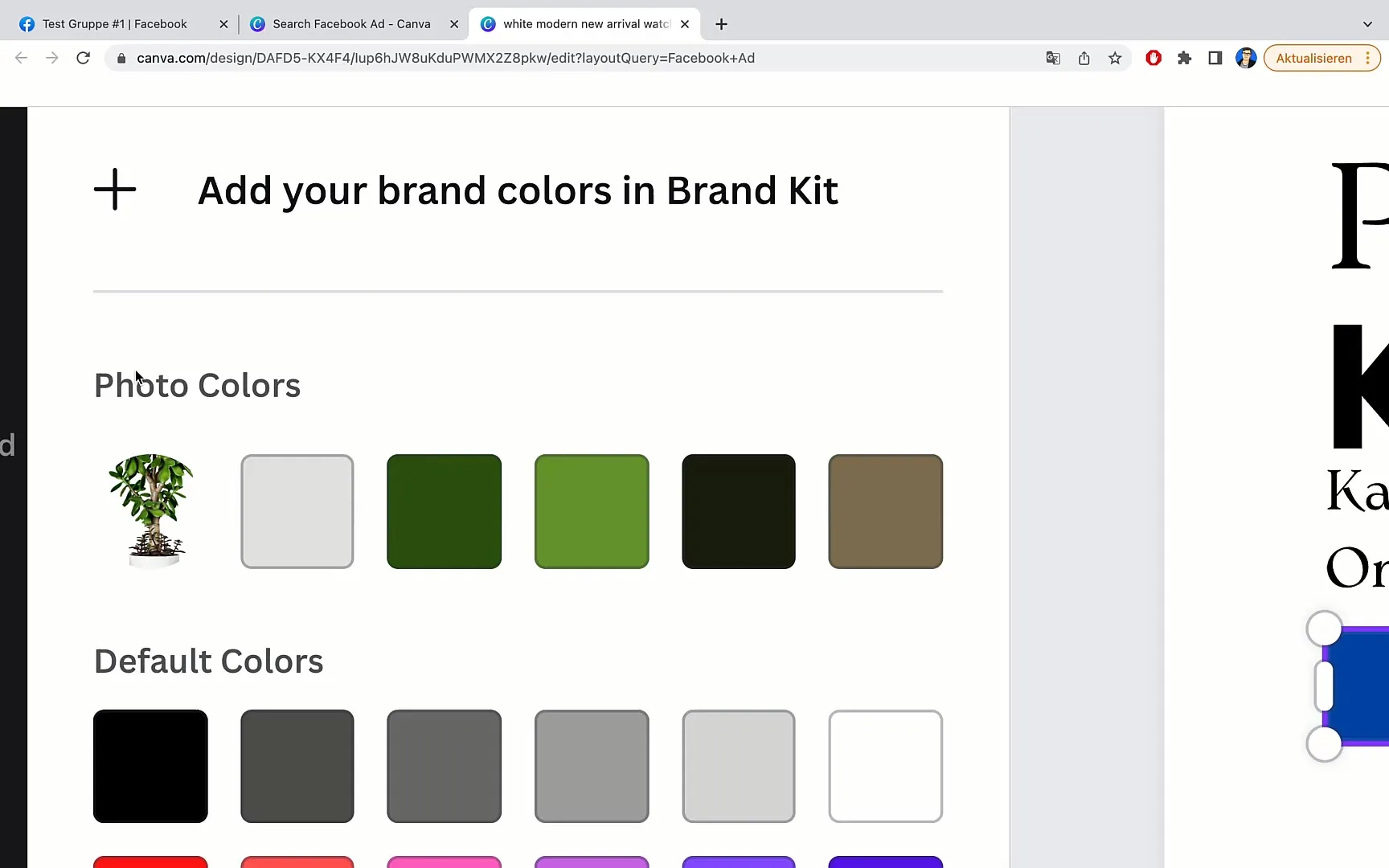
ステップ8: 最終詳細
デザインを確認し、フォント、サイズ、間隔などを必要に応じて変更して、全体の印象を最適化してください。すべてが整列して見栄えが良いことを確認してください。
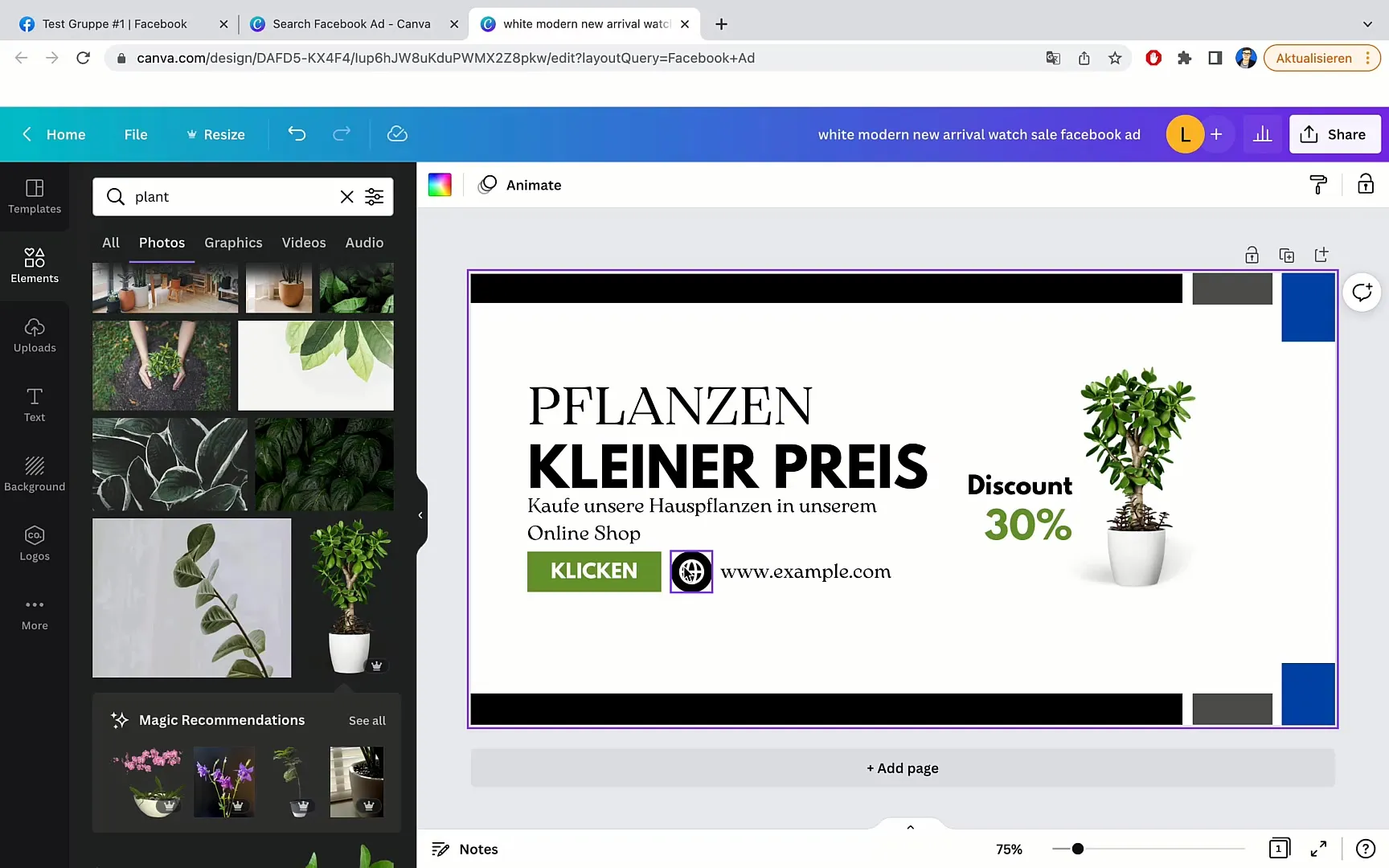
ステップ9: バナーをダウンロード
デザインに満足したら、左上の「ファイル」をクリックし、「ダウンロード」を選択してください。品質と解像度を設定することができます。バナーが高品質であることを確認するために、最適なオプションを選択してください。
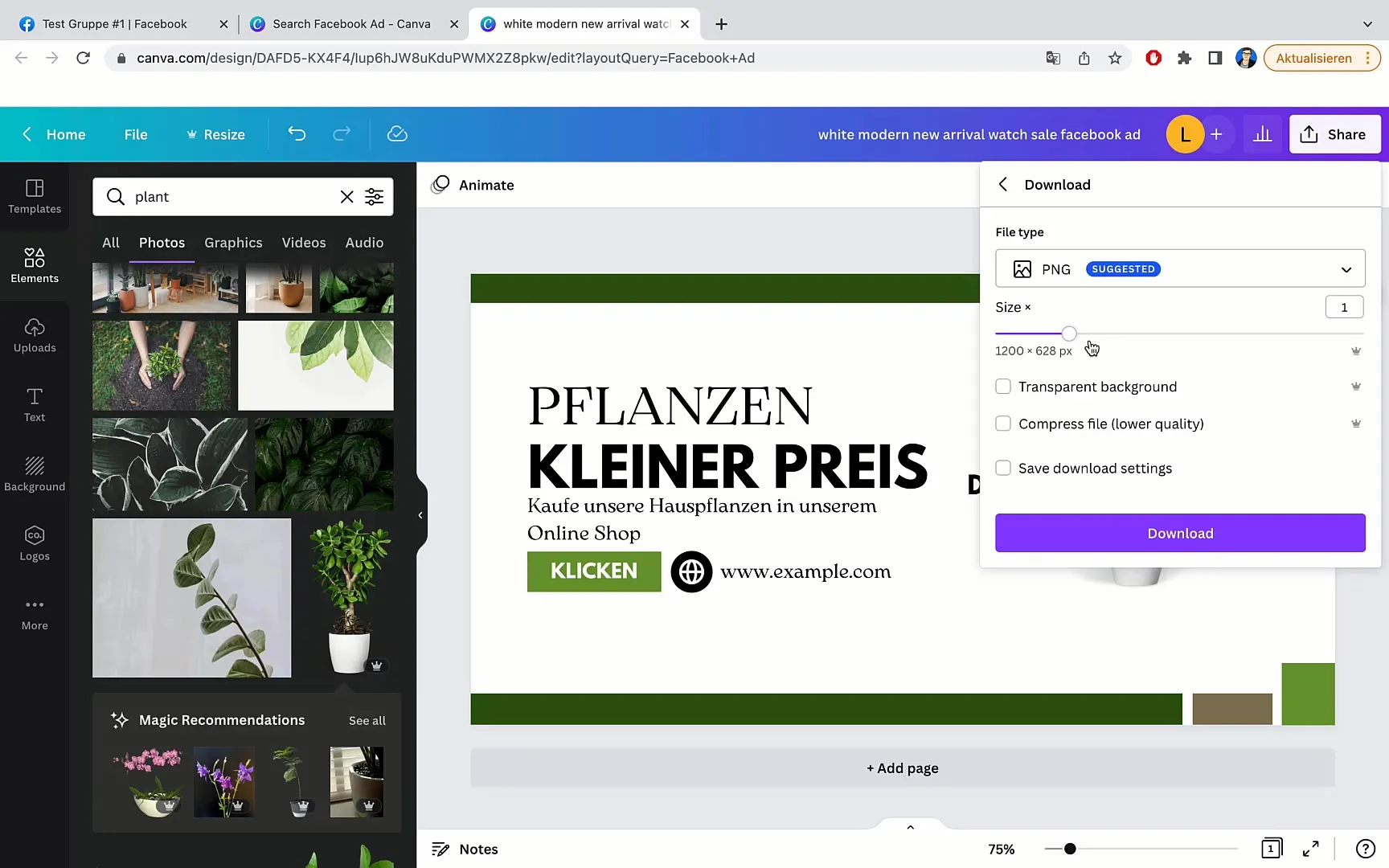
ステップ10:バナーをアップロード
最後のステップは、ダウンロードしたバナーをFacebookグループにアップロードすることです。グループに移動し、バナーまたはカバー写真の変更フィールドから、新しいデザインをアップロードしてください。
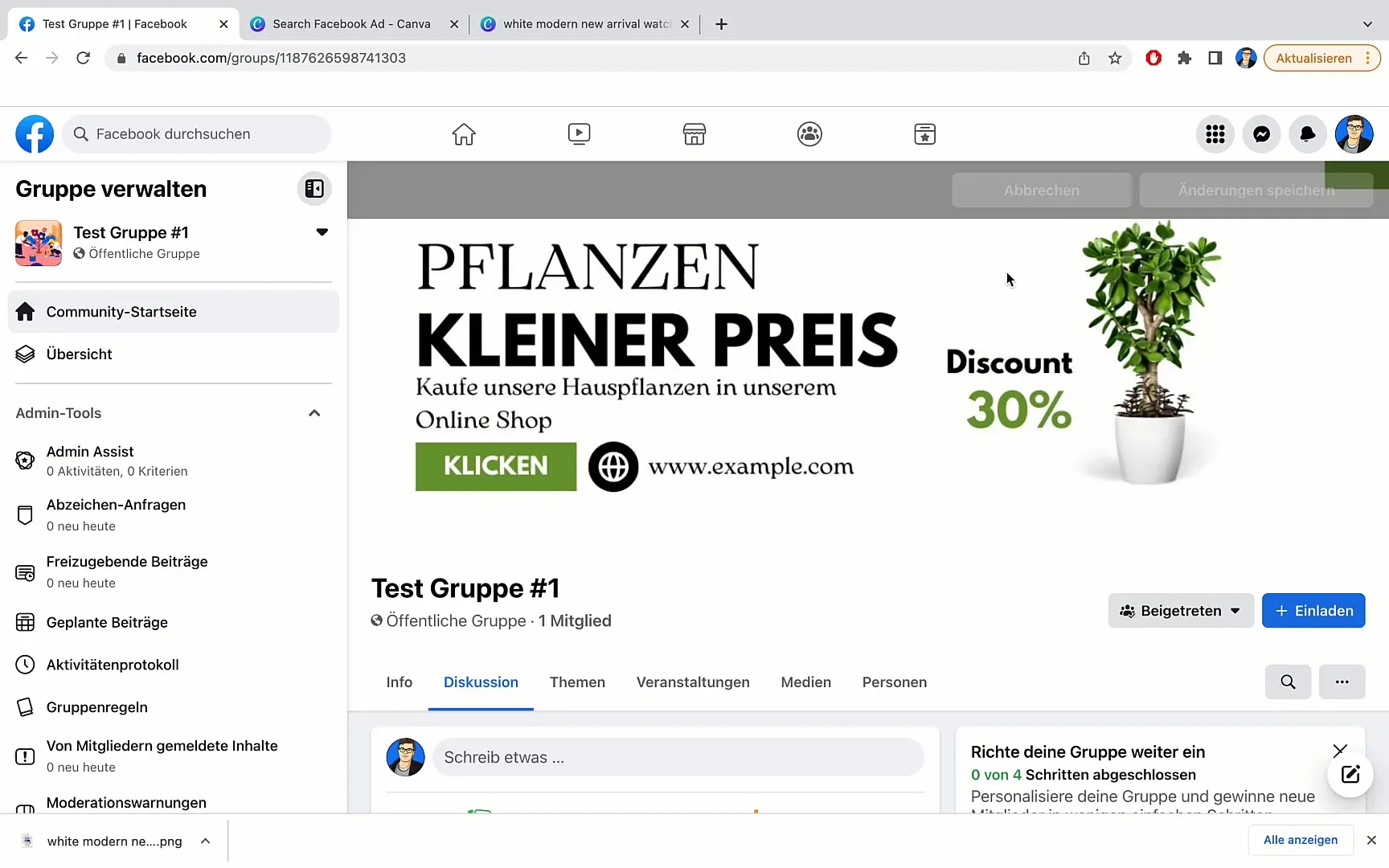
まとめ
このガイドでは、Canvaを使用してFacebookグループ用の魅力的なバナーを数ステップで作成する方法を学びました。適切なテンプレートを探すから完成したデザインをダウンロードするまで、グループを視覚的に向上させる準備が整いました。
よくある質問
Gruppen-Bannerを作成するのにどのくらい時間がかかりますか?通常、経験とデザインの複雑さによって10分から30分かかります。
Canvaは無料で利用できますか?はい、Canvaにはグループバナーを作成するのに十分な便利な機能を備えた無料版が提供されています。
Canvaのテンプレートはカスタマイズ可能ですか?はい、Canvaのすべてのテンプレートはカスタマイズ可能です。テキスト、画像、色を自由に変更できます。


